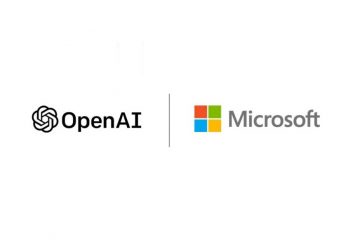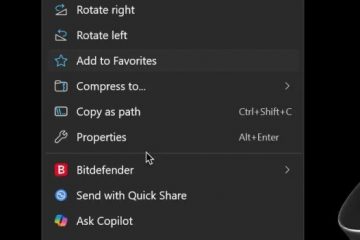¿Desea instalar la actualización de Windows 11 2022 (versión 22H2)? A menos que tenga la intención de actualizar desde Windows 10 usando Windows Update o el Asistente de instalación de Windows 11, deberá descargar un archivo ISO con los archivos de configuración y luego escribirlo en un DVD de Windows 11 o crear una unidad flash USB. Esto plantea la pregunta:”¿Existe una herramienta de creación de medios de Windows 11?”. La respuesta es sí, y en esta guía, le mostraremos dónde obtenerla y cómo usarla para crear medios de instalación de Windows 11. begin:
Requisitos para la herramienta de creación de medios de Windows 11
Antes de comenzar a usar la herramienta de creación de medios de Windows 11 para crear una memoria USB o un archivo ISO de Windows 11 que contenga los medios de instalación, aquí Hay un par de requisitos que debe cumplir:
Necesita una conexión a Internet que funcione, de lo contrario, no puede descargar la herramienta de creación de Windows 11 Media ni los archivos de instalación de Windows 11. Su computadora debe tener suficiente espacio libre en su sistema unidad para los archivos de instalación Dado que la ISO de Windows 11 tiene un tamaño aproximado de 4,22 GB, y la memoria USB que creamos con la Herramienta de creación de medios de Windows 11 tenía 4,24 GB de archivos cuando terminó, creemos que se debe tener un mínimo de 5 GB Tenga en cuenta que las futuras actualizaciones de Windows 11 podrían aumentar esta cantidad, y Microsoft recomienda al menos 8 GB de espacio de almacenamiento disponible si tiene la intención de crear un dispositivo de memoria USB o DVD de Windows 11. Así que cuanto más, mejor. Si tiene la intención de hacer una unidad flash USB de Windows 11, asegúrese de que no le queden datos importantes. La unidad flash se formatea durante el proceso de creación y se borran todos los datos que contiene. La herramienta de creación de medios de Windows 11 requiere que tenga derechos de administrador en la computadora en la que la ejecuta. También puede ejecutarlo en una computadora con Windows 10, no solo en Windows 11. Si bien puede usar la herramienta de creación de medios de Windows 11 en cualquier computadora, la PC en la que desea instalar Windows 11 debe cumplir con toda una serie de requisitos. Puede verlos aquí: Requisitos del sistema: ¿Mi computadora puede ejecutar Windows 11? Pero, incluso si no es así, puede omitirlos si desea instalar Windows 11 en modo no compatible: Cómo instalar Windows 11 en cualquier PC o máquina virtual (no compatible).
Cómo descargar la herramienta de creación de medios de Windows 11
La herramienta de creación de medios de Windows 11 es una pequeña herramienta proporcionada por Microsoft, diseñada para ayudarnos a descargar Windows 11 como un archivo ISO o para crear medios de instalación en una memoria USB. Entonces, ¿cómo y dónde puede obtener la herramienta de creación de medios de Windows 11?
El primer paso es abrir un navegador web en su PC. Luego, utilícelo para cargar la página web Descargar Windows 11. En él, desplácese hacia abajo y busque la sección Crear medios de instalación de Windows 11. A continuación, haga clic o toque el botón Descargar ahora y su navegador descargará el archivo mediacreationtool.exe.
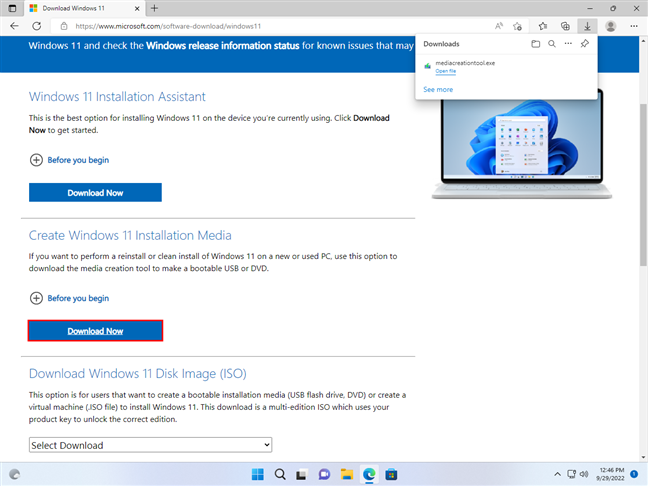
Descargue la herramienta de creación de Windows 11 Media
Al escribir este artículo, mediacreationtool.exe tenía un tamaño de 9,61 MB y se actualizó para descargar los medios de instalación para la última actualización de Windows 11 2022. También soluciona problemas de localización para algunos archivos de instalación, lo que impedía que algunos usuarios crearan medios de instalación para idiomas distintos del inglés. Localice este archivo (generalmente se encuentra en su carpeta de Descargas) y haga doble clic o toque dos veces en él para ejecutarlo.
Ejecute el archivo mediacreationtool.exe
Ejecutar mediacreationtool.exe requiere privilegios de administrador elevados. Entonces, cuando su PC cargue el aviso de UAC, seleccione Sí para permitir que se ejecute la herramienta de creación de Windows 11 Media.
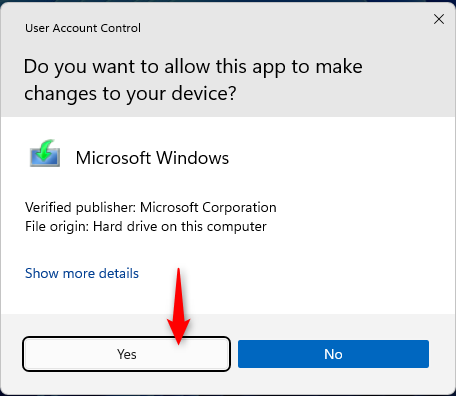
Haga clic o toque Sí cuando vea el aviso de Control de cuentas de usuario
Siguiente, dependiendo de si desea crear una dispositivo de memoria USB o descargue los medios de instalación de Windows 11 como un archivo ISO, lea la siguiente sección o salte a la siguiente.
Cómo crear una unidad flash USB con los medios de instalación de Windows 11
La herramienta de creación de medios puede descargar los archivos de instalación de Windows 11 y usarlos para crear una memoria USB de arranque. Luego, puede conectar esa memoria USB a una PC, arrancar desde ella e instalar Windows 11. Veamos cómo crear una unidad USB de este tipo:
Después de iniciar la herramienta de creación de medios de Windows 11, acepte la Avisos aplicables y términos de licencia. Léalos todos y, cuando termine, presione el botón Aceptar.
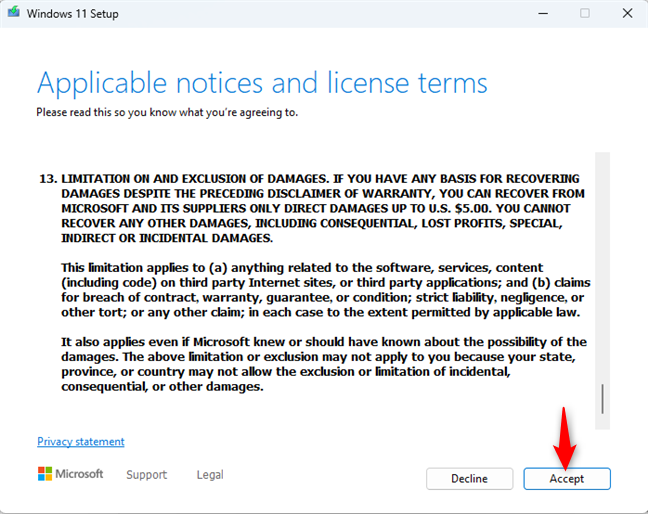
Acepte los términos de licencia de la herramienta de creación de Windows 11 Media
La herramienta de creación de Windows 11 Media requiere un par de segundos para estar lista. Luego, le pedirá que elija el idioma y la edición que desea usar para los medios de instalación de Windows 11. Sin embargo, las opciones recomendadas para su PC ya están seleccionadas por defecto. Si no está de acuerdo con ellos y desea crear medios de instalación de Windows 11 en español u otro idioma, elimine la marca de verificación junto a”Usar las opciones recomendadas para esta PC”y seleccione la configuración que prefiera. Luego, no olvide presiona Siguiente.
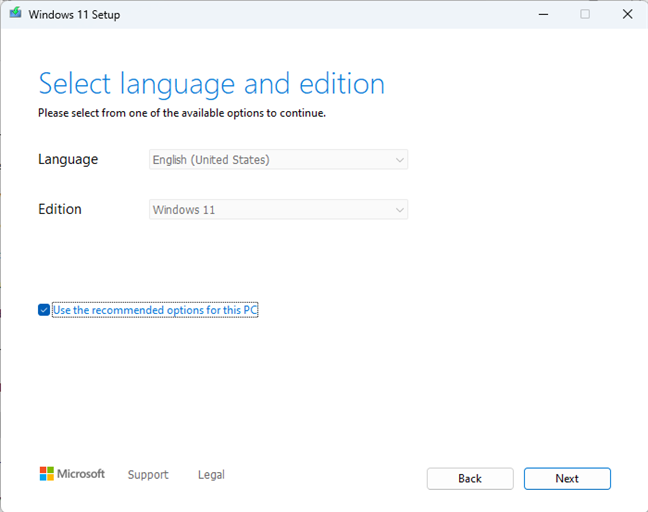
Si lo desea, seleccione el idioma y la edición de Windows 11
La Herramienta de creación de medios de Windows 11 desea saber qué medios de instalación desea utilizar. Como desea crear una memoria USB de Windows 11, seleccione la Opción de unidad flash USB. Luego, conecte una unidad USB a su PC y presione Siguiente.
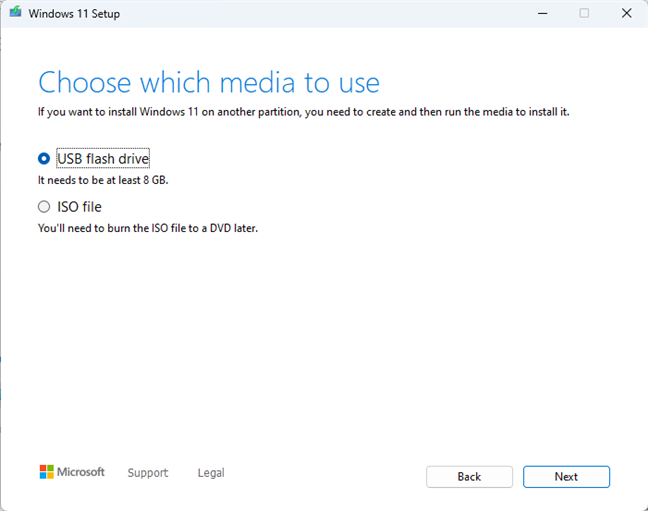
Elija crear una unidad flash USB de Windows 11
Verá la lista de unidades USB (unidades flash y discos duros externos) conectadas a su PC con Windows Haga clic en el que desee u se, y luego presione Siguiente. No olvide que la unidad USB que elija se formateará (se borrarán todos los datos) si avanza al siguiente paso.
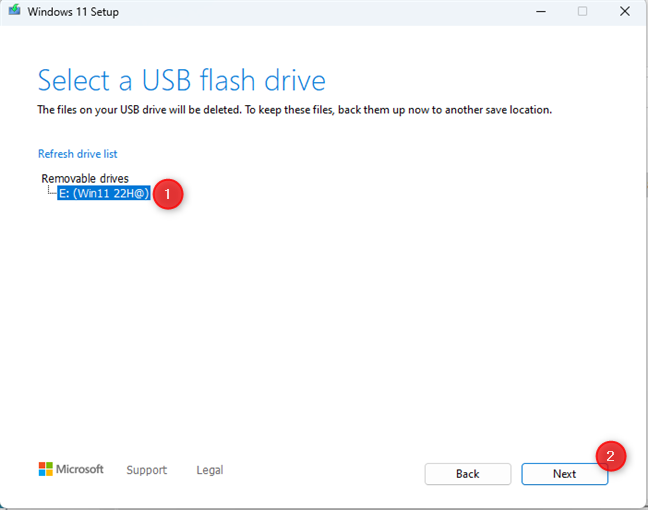
Seleccione la unidad USB para crear los medios de instalación de Windows 11
Herramienta de creación de medios de Windows 11 comienza a descargar los archivos de instalación del sistema operativo. Verá una animación de progreso que se actualizó recientemente para que coincida con la de Windows 11 versión 22H2 y cuánto se descargó en porcentajes. Dependiendo de qué tan rápida sea tu conexión a Internet, este paso puede llevar un tiempo, así que ármate de paciencia. La ventaja es que puede minimizar la ventana de la Herramienta de creación de medios y continuar con su negocio mientras verifica de vez en cuando si ha pasado al siguiente paso.
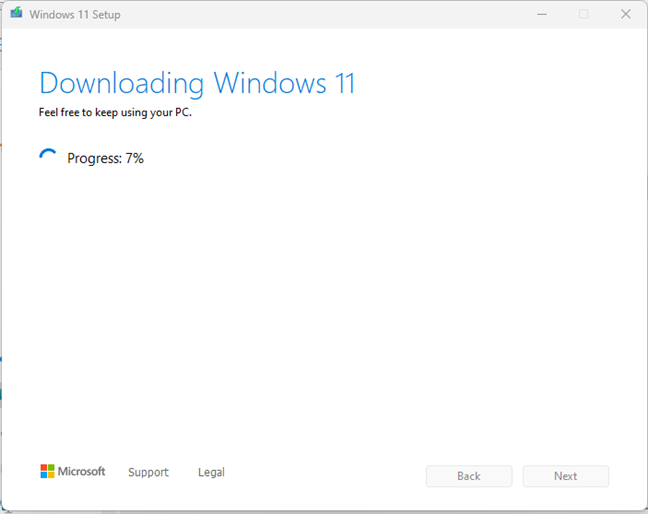
Descargando los archivos de instalación de Windows 11
Cuando todos los Se han descargado 11 archivos de configuración, Media Creation Tool verifica su integridad. Luego, los mueve a la memoria USB y la hace arrancable. Este paso también puede llevar un tiempo, dependiendo de qué tan rápido sea su unidad flash USB.
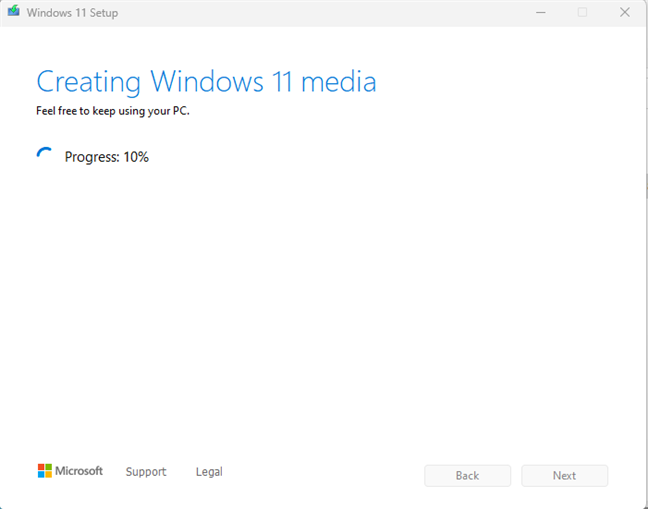
Creación de los medios de instalación de Windows 11 en su unidad flash USB
Finalmente, cuando la unidad flash USB está lista, la Herramienta de creación de medios le permite saber sobre esto. Haga clic o toque Finalizar. Una pequeña molestia es que la ventana no se cierra inmediatamente después y tarda un par de segundos en desaparecer.
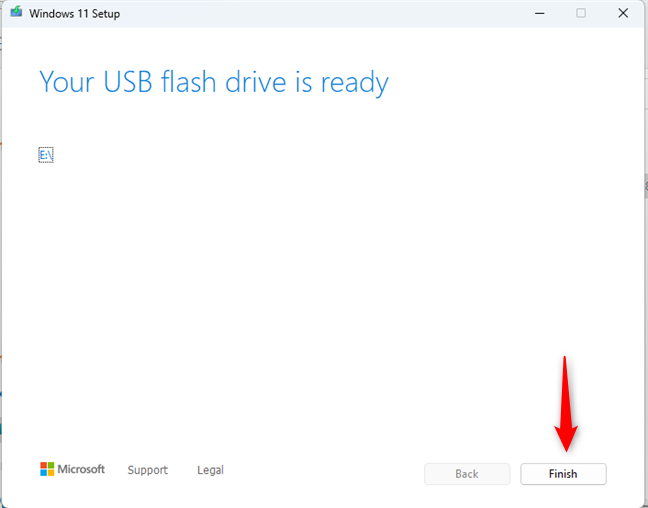
La unidad flash USB de Windows 11 está lista para usar
Retire la unidad flash USB de su PC , y luego puede comenzar a usarlo para iniciar cualquier computadora e instalar la última versión de Windows 11. Si necesita ayuda para realizar la instalación, lea nuestra guía paso a paso: Cómo instalar Windows 11 desde USB, DVD o ISO.
Cómo descargar un archivo ISO de Windows 11 con la herramienta de creación de medios
También puede usar la herramienta de creación de medios para crear un archivo ISO de Windows 11. Después de ejecutar mediacreationtool.exe, se le pedirá que acepte los términos de licencia de Microsoft. Léalos y luego haga clic o toque Aceptar para continuar.
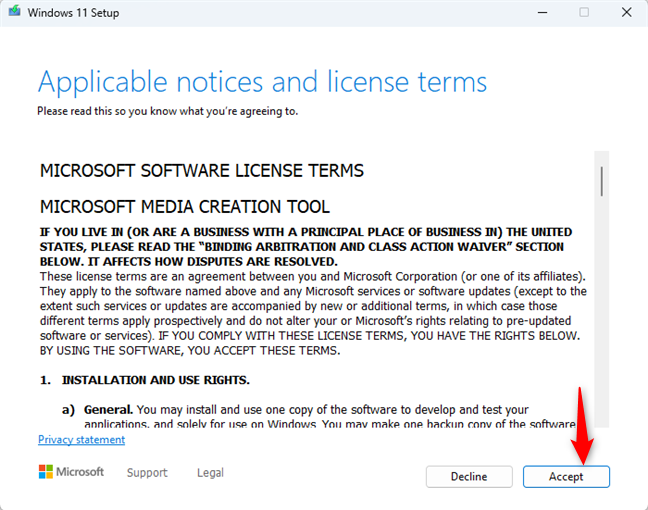
Acepte los términos de la licencia
Puede seleccionar el idioma y la edición que le gustaría usar para la ISO de Windows 11. El idioma y la edición recomendados ya están seleccionados de forma predeterminada, coincidiendo con la configuración de la PC en la que está ejecutando la herramienta de creación de Windows 11 Media. Si desea personalizar estas opciones y seleccionar otro idioma, desmarque la casilla”Usar la configuración recomendada para esta PC”y realice sus selecciones. Cuando termine, presione Siguiente.
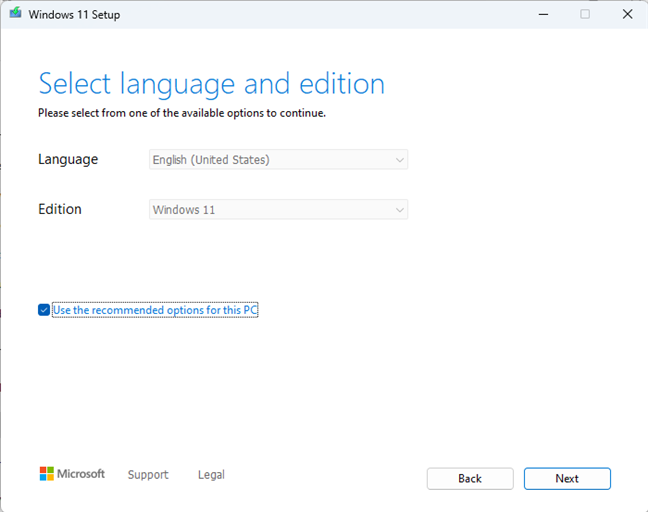
Seleccione el idioma y la edición para la ISO de Windows 11
Cuando se le pregunte qué medio de instalación de Windows 11 usar, seleccione el archivo ISO y presione Siguiente.
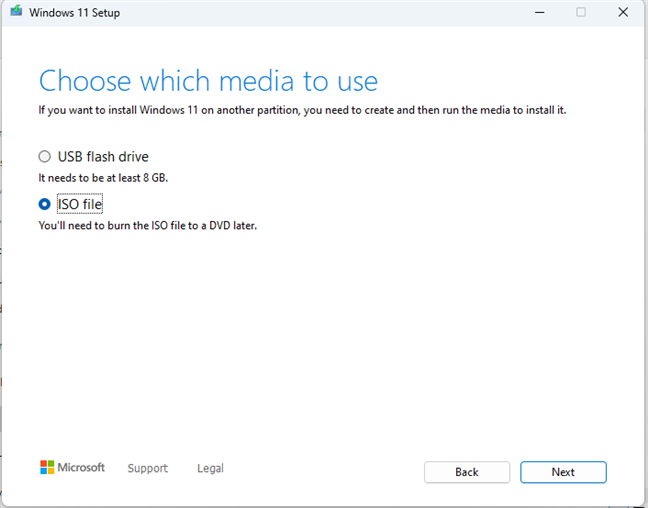
Elija crear un archivo ISO de Windows 11
Ahora, seleccione dónde guardar el archivo ISO de Windows 11 y cómo nombre. De manera predeterminada, Media Creation Tool propone descargar su archivo Windows.iso a la carpeta Documentos. No creo que sea una buena elección. En su lugar, navegue a través de su PC para elegir otra ubicación (quizás Descargas), escriba un nombre de archivo para la ISO (por defecto, Media Creation T ool usa el nombre Windows.iso) y luego haga clic o toque el botón Guardar.
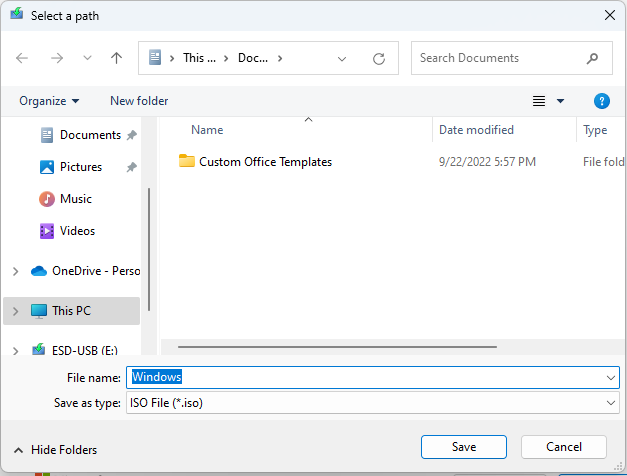
Elija dónde guardar el archivo ISO de Windows 11 en su PC
Media Creation Tool comienza a descargar los archivos de instalación para Windows 11. La longitud de este paso del proceso puede variar según la velocidad de su conexión a Internet. Para conexiones más lentas, puede tardar varios minutos. Por lo tanto, no dude en minimizar la ventana de la herramienta y seguir con su negocio.
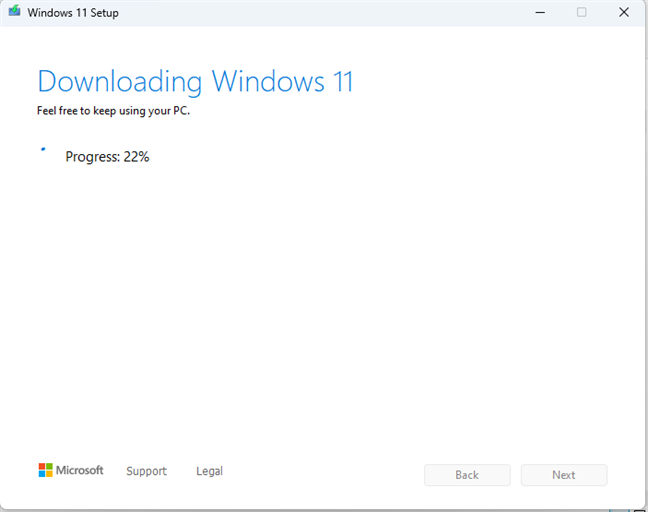
Descarga de los archivos de instalación de Windows 11
Una vez que se han descargado todos los archivos, se verifica su integridad y se crea el archivo ISO de Windows 11. Afortunadamente, este proceso es mucho más rápido que la descarga.
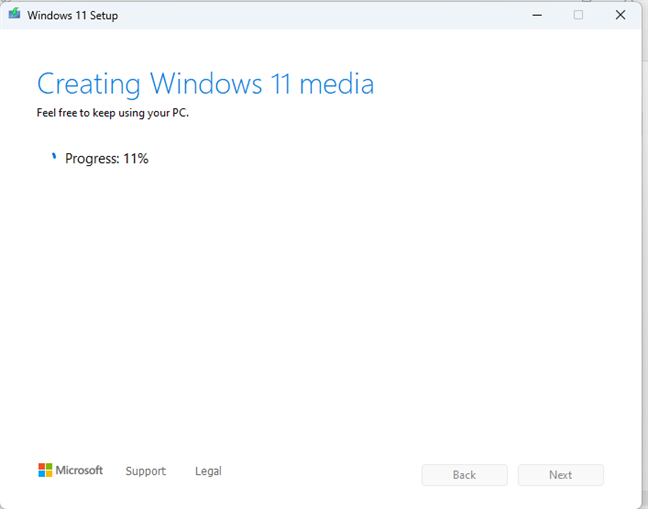
Se está creando el archivo ISO de Windows 11
Una vez hecho esto, se le muestra dónde se guardó el archivo ISO de Windows 11. Puede hacer clic en su ubicación para verlo en el Explorador de archivos o grabar el archivo ISO en un DVD haciendo clic en el enlace Abrir grabadora de DVD.
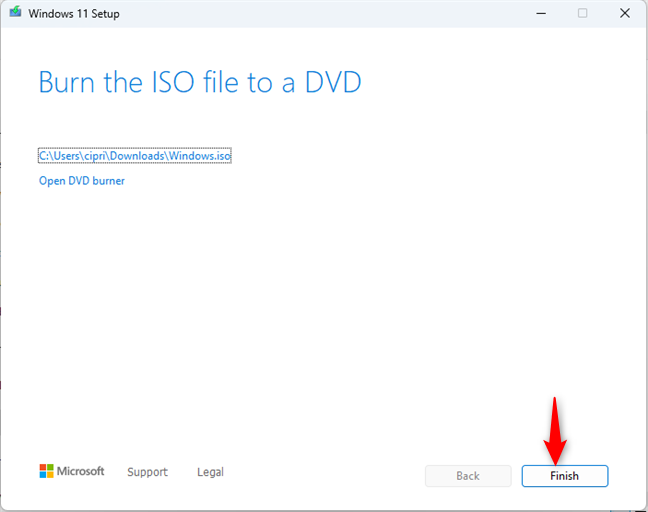
Se ha creado el archivo ISO de Windows 11
Puede hacer clic o tocar Finalizar para cierre la Herramienta de creación de medios y comience a usar la ISO de Windows 11 de la forma que mejor le parezca.
¿Le resulta fácil usar la Herramienta de creación de medios de Windows 11?
Como puede ver, la herramienta de creación de medios de Windows 11 ofrece una interfaz de usuario intuitiva y funciona bastante bien. Antes de cerrar este tutorial, díganos qué tipo de medio de instalación de Windows 11 prefiere crear: ¿un archivo ISO de Windows 11 o una unidad flash USB? Háganos saber utilizando la sección de comentarios a continuación.